パソコンのパーツやソフトの紹介を紹介します。
Windowsやubuntuのカスタムや設定解説あるかも知れません。
MENU
| 未選択 | 公告 | 解説・説明 | PDA・スマホ・タブレット | 初心者向け | パーツ | ソフトウェア | CPU | メモリ | グラフィックボード(GPU) | 電源 | 記録メディア | リンク | ubuntu | rhostudio | 雑記 |
unityで作業していてフリーズしたり強制終了しなきゃいけない場面がドスパラ格安ゲーミングPCのGalleria RT5でも目立ち始めたのでやってみた
出先でも作業をするのに持ち歩くInspiron14 5405も合わせて一緒にメモリ増加。
Inspironの方は購入時に8GB→16GBの拡張を真っ先にやったのだけど同じく増加させる。
メモリの規格はいずれもDDR4-2666がもともと使用されている。
OCとかして3200がいいとか色々あるけど、今のPCってWin95とか98とかXPの時代みたく低スペックじゃないし色々なパーツあるし無理しない。
こっちはSSDも追加で挿している。

Patriot Memory Viper Elite II DDR4 2666MHz 32GB (16GB x 2枚) デスクトップ用メモリ - PVE2432G266C6K
がデスクトップ用で
シー・エフ・デー販売 CFD Standard ノートPC用 メモリ DDR4 2666 (PC4-15600) 16GB×1枚 260pin SODIMM 相性保証 D4N2666CS-16G
がノート用
Inspironのメモリ交換についてはこちら参照
SSD増設はこちら

左が16GB x2 で 右が8GB x 2

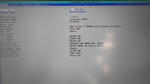
Bios上とCPU-Zでの画面
間違いなく増加されました。
次はデスクトップ
ケース開けて入れ替えるだけなので手順はスルーで

値段の安いメモリは「XMPプロファイル」に対応していない商品が混じっているので注意。
XMPはインテルの規格みたいだけどAMDマザーではAMDのAMPとインテルのXMP両方対応しているらしい。



B450マザーのBios画面
32GBでXMPの設定があるので有効にしておく。
起動してCPU-Zで見るとちゃんとXMPで動作しているのを確認。
ノート・デスクトップいずれもポン付けで完了
ちなみにノートの方もXMPに対応していたみたいでCPU-ZのSPDみたらXMPの記載があった。
使用感としては高速になったとかは体感がないけど、無駄な読み込みがなく動作の安定性が増した。
タスクマネージャーで見るとメモリ使用量がUnity VS2022 Chromeタスク50ほどで14GBほど。
Unityのエディタで使用メモリが10GB行くときもあったのでやっぱり足りてなかった。
起動時に仮想メモリを20GBとか固定で確保して対策していたけどそういう問題じゃなかった。
Inspironの5405とか初期のはSSDの追加スロットがあるという後継機種との違いがあり拡張性が高い。
初期256GBそのままに追加できるのでドライブのコピーとかいらない。
これがコロナ前に5万切って売っていたんだからすごい。
Galleriaの方も10万を切る値段でのゲーミングなので上を見たらキリがないけど、用途がモバイルゲーム開発なので十分。
出先でも作業をするのに持ち歩くInspiron14 5405も合わせて一緒にメモリ増加。
Inspironの方は購入時に8GB→16GBの拡張を真っ先にやったのだけど同じく増加させる。
メモリの規格はいずれもDDR4-2666がもともと使用されている。
OCとかして3200がいいとか色々あるけど、今のPCってWin95とか98とかXPの時代みたく低スペックじゃないし色々なパーツあるし無理しない。
こっちはSSDも追加で挿している。
Patriot Memory Viper Elite II DDR4 2666MHz 32GB (16GB x 2枚) デスクトップ用メモリ - PVE2432G266C6K
がデスクトップ用で
シー・エフ・デー販売 CFD Standard ノートPC用 メモリ DDR4 2666 (PC4-15600) 16GB×1枚 260pin SODIMM 相性保証 D4N2666CS-16G
がノート用
Inspironのメモリ交換についてはこちら参照
SSD増設はこちら
左が16GB x2 で 右が8GB x 2
Bios上とCPU-Zでの画面
間違いなく増加されました。
次はデスクトップ
ケース開けて入れ替えるだけなので手順はスルーで
値段の安いメモリは「XMPプロファイル」に対応していない商品が混じっているので注意。
XMPはインテルの規格みたいだけどAMDマザーではAMDのAMPとインテルのXMP両方対応しているらしい。
B450マザーのBios画面
32GBでXMPの設定があるので有効にしておく。
起動してCPU-Zで見るとちゃんとXMPで動作しているのを確認。
ノート・デスクトップいずれもポン付けで完了
ちなみにノートの方もXMPに対応していたみたいでCPU-ZのSPDみたらXMPの記載があった。
使用感としては高速になったとかは体感がないけど、無駄な読み込みがなく動作の安定性が増した。
タスクマネージャーで見るとメモリ使用量がUnity VS2022 Chromeタスク50ほどで14GBほど。
Unityのエディタで使用メモリが10GB行くときもあったのでやっぱり足りてなかった。
起動時に仮想メモリを20GBとか固定で確保して対策していたけどそういう問題じゃなかった。
Inspironの5405とか初期のはSSDの追加スロットがあるという後継機種との違いがあり拡張性が高い。
初期256GBそのままに追加できるのでドライブのコピーとかいらない。
これがコロナ前に5万切って売っていたんだからすごい。
Galleriaの方も10万を切る値段でのゲーミングなので上を見たらキリがないけど、用途がモバイルゲーム開発なので十分。
PR
2/20頃に注文したInspiron 14 5405が3/12に到着したので早速色々感想を書いてみた!
予定到着日時は3/26と表示されていたが、5chとか調べた限りだと
2週間ほどは早く来るらしいし、実際そのとおりだった
dell不要アプリの解説
https://www.youtube.com/watch?v=t5neDR6PR7M
まずは、購入時に入っているいらないものを削除
不必要な動作が裏で行われているなんてこともあったり
いらないトラブルの元にもなるので。
McAfeeは1年契約あるので、せっかくだから使わせてもらおう。
1年後に削除すればいい。ウザイなら途中で消せばいいし。
unistackプロセス増加について
https://rohhie.net/windows-10-disk-usage-100-unistack/
このPCだったかどうか覚えてないけど、多分この症状があったから
メモしていたんだろう。心当たりがあれば行ってみては??
マルチメディアキーボードの変更
dell community
音量とかマルチメディア系よりもファンクションキーが使いたい!
F7とかでカタカナ入力をスムーズに行いたい!
ということで、Biosメニューから変更できました。
他に、キーボードのイルミネーションを消すには
System Configuration の Keyboard Illumination の項目で消せるらしい
自分のはシルバーなんだけど、シルバーに白色のLEDは見づらい
消えていたほうが見やすい
メモリ交換
https://oar.st40.xyz/article/1081
これが目的!
今回は安く仕上げるために8GB追加で16GBにしてデュアルチャンネルで動かした
カバーがあり、スマホの殻割りセットで中身を開けて、ゴムをめくってメモリを横から指す。



起動して、タスクマネージャーで確認、ついでにCPU-Zでデュアルチャンネルでの動作も確認

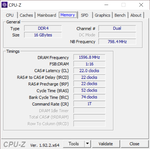
8GBで使っていたときは、ファンが結構回っていた印象だけど16GBになると
重たい動作を行ってもファンがうるさくない程度の負荷で動いているっぽい。
Unity立ち上げてプロジェクトをロードするとメモリを1GBほど使用していて
8GBのメモリの場合には使用が7GBまで迫っていたりしてたけど
16GBにすることで大分余力が生まれるようになった。
大体は、これにChromeも立ち上げて調べながら作業を行ったりする。
以前のCube i7 Bookと比較するのもアレだけど、PCのサイズ以外はすべていい!
画面がタッチパネル非対応なので、HPのENVYとかはタッチ対応品だったりする。
このPCの特徴はUSB PD 対応であることと、メモリスロットがちゃんとあって
かつ2スロットありデュアルチャンネル対応というところ。
マウスのX-Bとかはメモリスロット1つだし、HPのENVY X360はオンボードだし
価格と性能のコスパでは間違いなく最強!
確か、32GB x 2 = 64GB までは積めるとかあった。
このPCにそこまでやる必要があるかどうかはわからない。
が、そこまでできるという拡張性はいいと思う。
弱点はwifi6に対応していないとかどっかにあった。
これは対応品に交換可能らしい。どっかの価格ドットコムにあった気がする。
母艦は去年モデルのGalleriaRTというドスパラのゲーミングPC廉価版なので
出先でunityやるにはモニターの大きさやスペックなど丁度いい。
しばらくこれで使ってみて魔改造したくなったらまた何か書きます!
予定到着日時は3/26と表示されていたが、5chとか調べた限りだと
2週間ほどは早く来るらしいし、実際そのとおりだった
dell不要アプリの解説
https://www.youtube.com/watch?v=t5neDR6PR7M
まずは、購入時に入っているいらないものを削除
不必要な動作が裏で行われているなんてこともあったり
いらないトラブルの元にもなるので。
McAfeeは1年契約あるので、せっかくだから使わせてもらおう。
1年後に削除すればいい。ウザイなら途中で消せばいいし。
unistackプロセス増加について
https://rohhie.net/windows-10-disk-usage-100-unistack/
このPCだったかどうか覚えてないけど、多分この症状があったから
メモしていたんだろう。心当たりがあれば行ってみては??
マルチメディアキーボードの変更
dell community
音量とかマルチメディア系よりもファンクションキーが使いたい!
F7とかでカタカナ入力をスムーズに行いたい!
ということで、Biosメニューから変更できました。
他に、キーボードのイルミネーションを消すには
System Configuration の Keyboard Illumination の項目で消せるらしい
自分のはシルバーなんだけど、シルバーに白色のLEDは見づらい
消えていたほうが見やすい
メモリ交換
https://oar.st40.xyz/article/1081
これが目的!
今回は安く仕上げるために8GB追加で16GBにしてデュアルチャンネルで動かした
カバーがあり、スマホの殻割りセットで中身を開けて、ゴムをめくってメモリを横から指す。
起動して、タスクマネージャーで確認、ついでにCPU-Zでデュアルチャンネルでの動作も確認
8GBで使っていたときは、ファンが結構回っていた印象だけど16GBになると
重たい動作を行ってもファンがうるさくない程度の負荷で動いているっぽい。
Unity立ち上げてプロジェクトをロードするとメモリを1GBほど使用していて
8GBのメモリの場合には使用が7GBまで迫っていたりしてたけど
16GBにすることで大分余力が生まれるようになった。
大体は、これにChromeも立ち上げて調べながら作業を行ったりする。
以前のCube i7 Bookと比較するのもアレだけど、PCのサイズ以外はすべていい!
画面がタッチパネル非対応なので、HPのENVYとかはタッチ対応品だったりする。
このPCの特徴はUSB PD 対応であることと、メモリスロットがちゃんとあって
かつ2スロットありデュアルチャンネル対応というところ。
マウスのX-Bとかはメモリスロット1つだし、HPのENVY X360はオンボードだし
価格と性能のコスパでは間違いなく最強!
確か、32GB x 2 = 64GB までは積めるとかあった。
このPCにそこまでやる必要があるかどうかはわからない。
が、そこまでできるという拡張性はいいと思う。
弱点はwifi6に対応していないとかどっかにあった。
これは対応品に交換可能らしい。どっかの価格ドットコムにあった気がする。
母艦は去年モデルのGalleriaRTというドスパラのゲーミングPC廉価版なので
出先でunityやるにはモニターの大きさやスペックなど丁度いい。
しばらくこれで使ってみて魔改造したくなったらまた何か書きます!
今年入ってから電源交換をして起動の不安定さを解消しようとしましたが、相変わらず電源落としてしばらくするとフリーズする現象がまだ起きており、Memtest86+でメモリのテストを行っていると何回やっても途中でフリーズ。
なので、メモリ交換をすることにしました。
うちのメインPCのマザーボードは「MSI X58 Pro-E」というもの。
第一世代のkore i7 が乗っかってるマザーですね。
・DDR3-1333/1066/800MHz規格準拠 アンバッファードDDR3 SDRAM-DIMM対応
・3チャンネルメモリアクセス対応
・メモリスロット6基搭載、最大実装容量24GB
という規格らしい。
上記リンクは同じX58チップの別マザー。
今は、DDR3の1066 で 2GB × 3 で6GBを使用しています。
X58 Pro-E はトリプルチャンネル対応なので、3枚刺さっています。
デュアルチャンネル対応ものが多いせいか、よく2枚組とかで売っていたりします。
詳しくはggrksですが、速度面で有利ということですね。
これを DDR3 1333 4GB × 3 で12GBにします。
これではありませんが、規格はこれと同じものを使用しました。
値段も似たようなものをヨドバシで買ってきました♪
交換方法は簡単♪
ケースのカバーを開き、刺さっているメモリを入れ替えるだけ。
マザーの端子に色分けされているので、同じ色のところに3つ刺す。
で、Memtest86+でテストを行う。
Memtest86+とは
メモリ診断専用のソフトで、別のメディアからブートして実行するツール。
フロッピーディスクにも入れられる容量ってことで、結構昔からあるツールです。
Download - Auto-installer for USB Key (Win 9x/2k/xp/7)
という上から5つめのリンクからDL。
USBやSDなどに入れて、ブートしてやる。
BIOS画面で、Memtest86+が入ってるメディアを再優先にするのを忘れずに。
自分は、ずいぶん昔のmicroSD 256MB に入れて、アダプターを使ってSDからブート。
ググると、どうやら2~3周ぐらいでいいらしい。
メモリのエラーとか1週目ででなければ、環境要因などが大きいとか。
電子レンジを使ってるとか、USB機器が沢山ついてるとか。
テストを経て、無事に起動すれば晴れて終了。
1周目でエラーが出てしまうようなら、買ったところへ連絡して新品と交換してもらいましょう。
なので、メモリ交換をすることにしました。
うちのメインPCのマザーボードは「MSI X58 Pro-E」というもの。
第一世代のkore i7 が乗っかってるマザーですね。
・DDR3-1333/1066/800MHz規格準拠 アンバッファードDDR3 SDRAM-DIMM対応
・3チャンネルメモリアクセス対応
・メモリスロット6基搭載、最大実装容量24GB
という規格らしい。
上記リンクは同じX58チップの別マザー。
今は、DDR3の1066 で 2GB × 3 で6GBを使用しています。
X58 Pro-E はトリプルチャンネル対応なので、3枚刺さっています。
デュアルチャンネル対応ものが多いせいか、よく2枚組とかで売っていたりします。
詳しくはggrksですが、速度面で有利ということですね。
これを DDR3 1333 4GB × 3 で12GBにします。
これではありませんが、規格はこれと同じものを使用しました。
値段も似たようなものをヨドバシで買ってきました♪
交換方法は簡単♪
ケースのカバーを開き、刺さっているメモリを入れ替えるだけ。
マザーの端子に色分けされているので、同じ色のところに3つ刺す。
で、Memtest86+でテストを行う。
Memtest86+とは
メモリ診断専用のソフトで、別のメディアからブートして実行するツール。
フロッピーディスクにも入れられる容量ってことで、結構昔からあるツールです。
Download - Auto-installer for USB Key (Win 9x/2k/xp/7)
という上から5つめのリンクからDL。
USBやSDなどに入れて、ブートしてやる。
BIOS画面で、Memtest86+が入ってるメディアを再優先にするのを忘れずに。
自分は、ずいぶん昔のmicroSD 256MB に入れて、アダプターを使ってSDからブート。
ググると、どうやら2~3周ぐらいでいいらしい。
メモリのエラーとか1週目ででなければ、環境要因などが大きいとか。
電子レンジを使ってるとか、USB機器が沢山ついてるとか。
テストを経て、無事に起動すれば晴れて終了。
1周目でエラーが出てしまうようなら、買ったところへ連絡して新品と交換してもらいましょう。
メモリについて。
メモリ交換は一番簡単で手っ取り早いPC改造です。
まずは使用中のPCの説明書やマザーボードの型番を確認して
どの規格のメモリが取り付け可能なのかを確認しましょう。
2004年から2007年くらいまでのPCに使用されているメモリが「DDR2」という規格。
2007年から現在使用されているPCのメモリが「DDR3」という規格。
上記はメモリの一例です。
「DDR2-800」とか書かれている「800」は早さの規格みたいなものです。
正確には「メモリクロック」「バスクロック」が決まっていて
他に「DDR2-533」「DDR2-667」のように色々あります。
DDR3についても上記は同様であり、数値が多いほど早いメモリとなります。
しかし注意しなければいけないのは、DDR2とDDR3は同じメモリで見た目も
似たような感じとなっていますが「互換性」はありません。
ブログの右側のサイドバーにてAmazonの商品を検索することが出来ます。
「DDR2」とか「メモリ」とか入れて検索してみましょう!
関連記事
初心者にも分かるメモリ
メモリ交換は一番簡単で手っ取り早いPC改造です。
まずは使用中のPCの説明書やマザーボードの型番を確認して
どの規格のメモリが取り付け可能なのかを確認しましょう。
2004年から2007年くらいまでのPCに使用されているメモリが「DDR2」という規格。
2007年から現在使用されているPCのメモリが「DDR3」という規格。
上記はメモリの一例です。
「DDR2-800」とか書かれている「800」は早さの規格みたいなものです。
正確には「メモリクロック」「バスクロック」が決まっていて
他に「DDR2-533」「DDR2-667」のように色々あります。
DDR3についても上記は同様であり、数値が多いほど早いメモリとなります。
しかし注意しなければいけないのは、DDR2とDDR3は同じメモリで見た目も
似たような感じとなっていますが「互換性」はありません。
ブログの右側のサイドバーにてAmazonの商品を検索することが出来ます。
「DDR2」とか「メモリ」とか入れて検索してみましょう!
関連記事
初心者にも分かるメモリ
| HOME |
プロフィール
HN:
mitsu-evo
性別:
男性
自己紹介:
FMV MV205から改造が始まり、Windowsをメインにハード及びソフトをいじっています。
最近はubuntuやスマホのAndroidなども手を出しています。
最近はubuntuやスマホのAndroidなども手を出しています。
カテゴリー
最新記事
(12/31)
(09/19)
(05/04)
(02/15)
(09/07)
AMAZON
記事の品をアマゾンで検索
最新CM
ブログ内検索
フリーエリア
アクセス解析
忍者アナライズ

